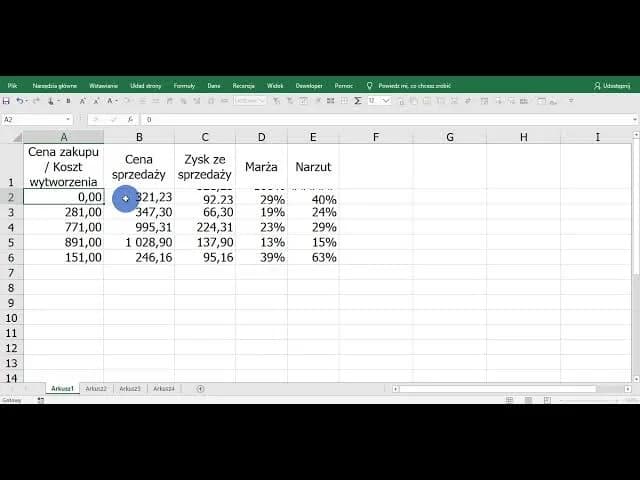Głównym elementem jest odpowiednia formuła, która bierze pod uwagę wszystkie istotne czynniki. Prawidłowe jej zastosowanie gwarantuje, że cena sprzedaży będzie odzwierciedlać zarówno oczekiwaną marżę, jak i oferowany rabat. To kluczowe dla utrzymania rentowności przy jednoczesnym zachowaniu konkurencyjności.
Najważniejsze informacje:- Excel umożliwia łatwe obliczenie ceny sprzedaży
- Formuła uwzględnia koszt, marżę i rabat
- Kluczowa formuła to: =A1/(1-C1)*(1-B1)
- Wartości procentowe należy wprowadzać jako ułamki
- Arkusz pozwala na dynamiczne aktualizacje przy zmianie danych
Podstawy obliczania ceny sprzedaży w Excelu
Cena sprzedaży w Excelu to kluczowy element każdej transakcji handlowej. Uwzględnia ona koszt produktu, marżę oraz ewentualny rabat, co pozwala na precyzyjne ustalenie wartości towaru lub usługi. Excel, dzięki swoim zaawansowanym funkcjom matematycznym, stanowi idealne narzędzie do szybkiego i dokładnego obliczania ceny sprzedaży.Przygotowanie arkusza do kalkulacji ceny sprzedaży
Aby rozpocząć obliczanie ceny sprzedaży w Excelu, należy przygotować prosty szablon arkusza. Warto zacząć od utworzenia czterech kolumn z nagłówkami. Następnie, wprowadź dane wejściowe do odpowiednich komórek, co pozwoli na automatyczne przeliczanie ceny przy każdej zmianie wartości.
- Koszt produktu
- Rabat
- Marża
- Cena sprzedaży
Czytaj więcej: Jak zaszyfrować Excel: Skuteczna ochrona danych w 5 krokach
Formuła do obliczania ceny sprzedaży
Kluczowa formuła na cenę z rabatem Excel to: =A1/(1-C1)*(1-B1). Ta pozornie prosta formuła jest sercem kalkulatora ceny sprzedaży Excel. A1 reprezentuje koszt produktu, C1 to marża (wyrażona jako ułamek), a B1 to rabat (również jako ułamek). Formuła najpierw oblicza cenę z marżą, a następnie aplikuje rabat, co daje końcową cenę sprzedaży.
Znaczenie kosztu w kalkulacji ceny
Koszt produktu stanowi podstawę wyliczania ceny końcowej w arkuszu kalkulacyjnym. To od niego zależy, jak wysoka będzie ostateczna cena sprzedaży. Przykładowo, wzrost kosztu o 10% może spowodować proporcjonalny wzrost ceny sprzedaży, przy zachowaniu tej samej marży i rabatu.
Wpływ rabatu na cenę sprzedaży
Rabat bezpośrednio wpływa na obniżenie ceny sprzedaży, co jest kluczowe przy obliczaniu marży w Excelu. Zmiana wartości rabatu w formule automatycznie aktualizuje cenę końcową. Możesz łatwo eksperymentować z różnymi poziomami rabatów, zmieniając wartość w odpowiedniej komórce.
Rola marży w ustalaniu ceny
Marża to procentowa różnica między kosztem a ceną sprzedaży, kluczowa przy Excel - kalkulacja ceny z marżą. Determinuje ona zysk ze sprzedaży produktu. Przykładowo, zwiększenie marży z 20% do 30% może znacząco podnieść cenę końcową, nawet przy niezmiennym koszcie i rabacie.
Krok po kroku: Obliczanie ceny sprzedaży w Excelu
- Otwórz nowy arkusz Excel.
- W komórce A1 wpisz koszt produktu.
- W B1 wprowadź wartość rabatu (np. 0,15 dla 15%).
- W C1 podaj marżę (np. 0,3 dla 30%).
- W D1 wpisz formułę: =A1/(1-C1)*(1-B1).
- Naciśnij Enter, aby zobaczyć obliczoną cenę sprzedaży.
Praktyczny przykład kalkulacji ceny sprzedaży
Załóżmy, że mamy produkt o koszcie 100 zł, z marżą 30% i rabatem 15%. Po wprowadzeniu tych danych do arkusza i zastosowaniu formuły, otrzymujemy cenę sprzedaży 121,55 zł. Ta wartość uwzględnia naszą marżę oraz oferowany rabat.
| Koszt | Marża | Rabat | Cena sprzedaży |
| 100 zł | 30% | 15% | 121,55 zł |
Dostosowywanie formuły do własnych potrzeb
Formułę do obliczania ceny sprzedaży w Excelu można łatwo modyfikować, aby uwzględnić dodatkowe czynniki wpływające na cenę. Możesz na przykład dodać podatek VAT, rozszerzając formułę do postaci: =A1/(1-C1)*(1-B1)*(1+D1), gdzie D1 reprezentuje stawkę VAT.
Najczęstsze błędy przy obliczaniu ceny sprzedaży
Przy wyliczaniu ceny końcowej w arkuszu kalkulacyjnym często popełniane są błędy. Najczęstsze to nieprawidłowe formatowanie procentów, pomijanie nawiasów w formule czy błędne wprowadzanie danych. Innym częstym problemem jest nieuwzględnienie wszystkich kosztów. Aby uniknąć tych błędów, zawsze dokładnie sprawdzaj wprowadzone dane i format komórek.
Zaawansowane techniki kalkulacji ceny w Excelu
Bardziej zaawansowane metody obliczania ceny sprzedaży w Excelu mogą uwzględniać dynamiczne progi rabatowe czy sezonowe zmiany marży. Możesz użyć funkcji JEŻELI do automatycznego doboru rabatu w zależności od wielkości zamówienia. Inną techniką jest wykorzystanie tabeli przestawnej do analizy cen w różnych scenariuszach sprzedażowych.
| Metoda | Prosta | Zaawansowana |
| Formuła | =A1/(1-C1)*(1-B1) | =JEŻELI(A1>1000,A1/(1-C1)*(1-B1)*0,9,A1/(1-C1)*(1-B1)) |
| Elastyczność | Niska | Wysoka |
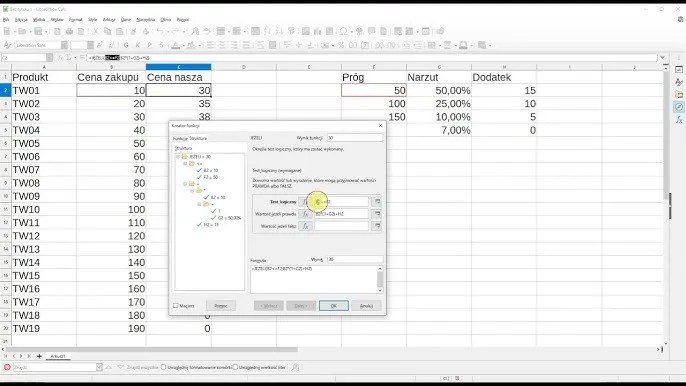
Automatyzacja procesu obliczania ceny sprzedaży
Aby zautomatyzować proces jak ustalić cenę produktu w Excelu, stwórz dedykowany arkusz z predefiniowanymi formułami i makrami. Możesz użyć formuł tablicowych do jednoczesnego obliczania cen dla wielu produktów. Automatyzacja oszczędza czas, minimalizuje błędy ludzkie i pozwala na szybkie dostosowanie cen do zmieniających się warunków rynkowych.
Efektywne zarządzanie cenami w Excelu: Klucz do sukcesu w biznesie
Obliczanie ceny sprzedaży w Excelu to niezbędna umiejętność dla każdego przedsiębiorcy i specjalisty ds. sprzedaży. Dzięki prostej formule =A1/(1-C1)*(1-B1) możesz szybko i precyzyjnie ustalić cenę, uwzględniając koszt, marżę i rabat. Ta metoda nie tylko oszczędza czas, ale też minimalizuje ryzyko błędów w kalkulacjach.
Pamiętaj, że kluczem do skutecznego wyliczania ceny końcowej w arkuszu kalkulacyjnym jest prawidłowe przygotowanie danych wejściowych i zrozumienie wpływu każdego elementu na cenę końcową. Regularnie aktualizuj swój arkusz i nie bój się eksperymentować z różnymi scenariuszami cenowymi, aby znaleźć optymalne rozwiązanie dla swojego biznesu.
Wykorzystanie zaawansowanych technik, takich jak dynamiczne progi rabatowe czy automatyzacja procesu, może znacząco usprawnić zarządzanie cenami. Pamiętaj jednak, że nawet najprostsza formuła w Excelu może być potężnym narzędziem, jeśli jest stosowana konsekwentnie i z uwagą na szczegóły. Opanowanie kalkulatora ceny sprzedaży Excel to inwestycja, która zwróci się w postaci lepszej kontroli nad finansami Twojej firmy.